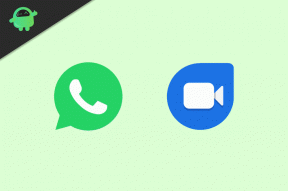Düzeltme: PS5 Uzaktan Kumanda Çalışmıyor veya Herhangi Bir Düğmeye Yanıt Vermiyor
Miscellanea / / March 14, 2022
Sony, tamamen yeni tasarım ve donanıma sahip yeni oyun konsolunu 499$'dan başlayan premium fiyat segmentinde piyasaya sürdü. Ayrıca Sony, donanımda bazı değişiklikler yaptı ve PS5'e ve dokunsal geri bildirim, Uyarlamalı tetikleyiciler, yerleşik bir mikrofon ve imza konforuna sahip DualSence kablosuz denetleyiciye baktı. Ancak birçok kullanıcı, PS5 Remote Çalışmıyor veya Herhangi Bir Düğmeye Yanıt Vermiyor sorunuyla karşı karşıya.
Sony, sorunu çözmek için düzenli olarak güncellemeler sağlıyor, ancak çoğu kullanıcı için işe yaramıyor gibi görünüyor. Yine de birçok kullanıcı, konsol benzeri düğmelere sahip Dual sense kontrolörlerde, oyun açarken veya oynarken kontrol cihazının yanıt vermediği bir hatayla karşılaşıyor. Burada, kolay adımlarla herhangi bir düğmeye yanıt vermeyen PS5 uzaktan kumandasını düzeltmek için birkaç yöntemimiz var.

Sayfa İçeriği
-
Düzeltme: PS5 Uzaktan Kumanda Çalışmıyor veya Herhangi Bir Düğmeye Yanıt Vermiyor
- PS5 DualSence Denetleyicisini Sıfırlayın
- PS5 Kontrol Cihazının Ürün Yazılımını Güncelleyin
- Ürün Yazılımı Güncellemesini Kontrol Edin
- Varsayılan Ayarlara Geri Yükle
- Çözüm
Düzeltme: PS5 Uzaktan Kumanda Çalışmıyor veya Herhangi Bir Düğmeye Yanıt Vermiyor
Konfor, tasarım ve diğer özellikler nedeniyle herkes PS5 uzaktan kumandayı veya DualSence denetleyiciyi sever, ancak en büyük dezavantajı denetleyici PS5'i açmak için denetleyiciden PS düğmesine basmalıyız ve birkaç ay sonra başparmak tutuşu o kadar yumuşak değil kullanım. Plastik düğmeler de o kadar kullanışlı değil ve bazen uygulamak için defalarca basmak zorunda kalıyoruz.
Yöntemlere geçmeden önce, bir devre yaptığı için herhangi bir donanım hasarı olup olmadığını kontrol etmelisiniz ve hasar nedeniyle düzgün çalışmayabilir. Bundan sonra, denetleyici yeterince şarj olmuşsa, onu da kullanamazsınız. Ardından, PS5 uzaktan kumandasını orijinal kablo üzerinden konsola bağlamayı deneyin ve ardından çalışıp çalışmadığını kontrol edin. Hala aynıysa, sorunu çözmek için aşağıdaki yöntemleri izleyin.
PS5 DualSence Denetleyicisini Sıfırlayın
Çalışmayan PS5 uzaktan kumanda düğmelerini düzeltmek temel sorun giderme işlemlerinden biridir. Denetleyiciyi dinlendirmek, denetleyicideki tüm küçük teknik hataları düzeltecektir.
- PS5 Konsolunu kapatın ve ardından denetleyiciyi arka tarafa çevirin.
- Şimdi herhangi bir küçük aleti veya pimi alın ve kontrol cihazının arkasındaki küçük deliğe sokun.
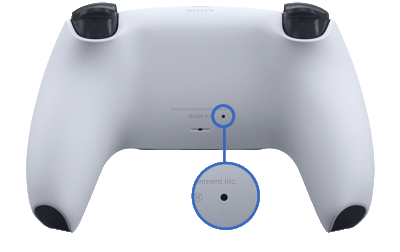
- Denetleyiciyi sıfırlamak için pimi 2-3 saniye basılı tutun.
- Bundan sonra DualSence kontrol cihazını USB kablosuyla PS5 konsoluna bağlayın ve bağlanmak için PS düğmesine basın.
PS5 Kontrol Cihazının Ürün Yazılımını Güncelleyin
Denetleyici için herhangi bir ürün yazılımı güncellemesini kontrol etmeyi neredeyse unutuyoruz. Ancak Konsol, uzaktan kumandanın donanım yazılımını gösterecek ve otomatik olarak güncelleyecektir, ancak bazen manuel olarak kontrol etmemiz gerekir.
- Uzaktan kumandayı USB kablosuyla Konsola bağlayın, ardından ana ekrana gidin.
- Şimdi gezinin ve Ayarlar'ı seçin ve Aksesuarlar seçeneğinde X tuşuna basın.
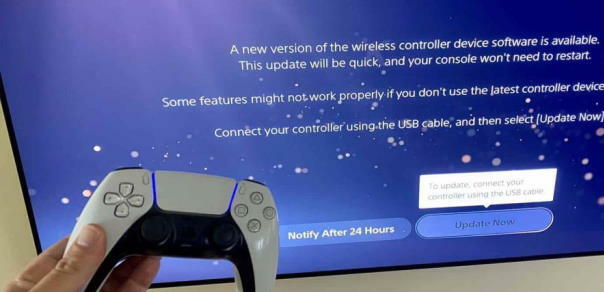
- Ardından, Denetleyicileri seçin, Kablosuz Denetleyici Aygıt Yazılımına gidin ve güncellemeleri arayın.
- PlayStation sunucusundan güncellemeleri otomatik olarak arayacak ve güncellemeyi indirecektir.
Ürün Yazılımı Güncellemesini Kontrol Edin
Denetleyici zaten en son sürümüne güncellenmişse, sonraki şey konsol için herhangi bir güncelleme olup olmadığını kontrol etmektir. Başka bir denetleyiciniz varsa, herhangi bir güncelleme olup olmadığını kontrol edebilirsiniz. Bazen arka uçtan gelen herhangi bir teknik aksaklık nedeniyle kontrol düzgün çalışmıyor ve bir güncelleme ile düzeltilecek.
- Ayarlar'a gidin ve ardından Sistem seçeneğini seçin.

- Ardından Sistem Yazılım Güncellemesi ve Ayarlarına gidin.
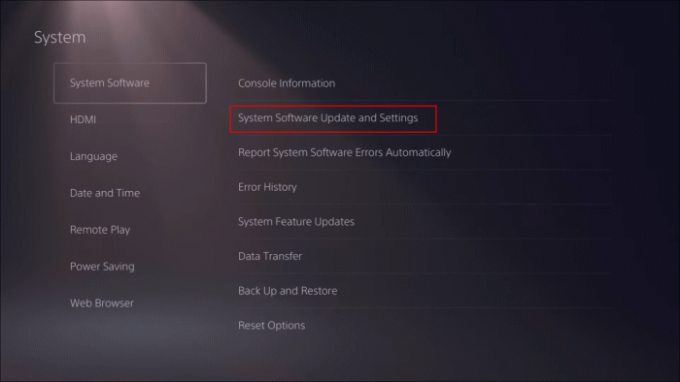
- Bundan sonra, Sistem Yazılımını Güncelle'yi seçin ve birkaç dakika bekleyin. Ardından, otomatik olarak en son üretici yazılımı sürümünü arayacak ve PS5'e yükleyecektir.
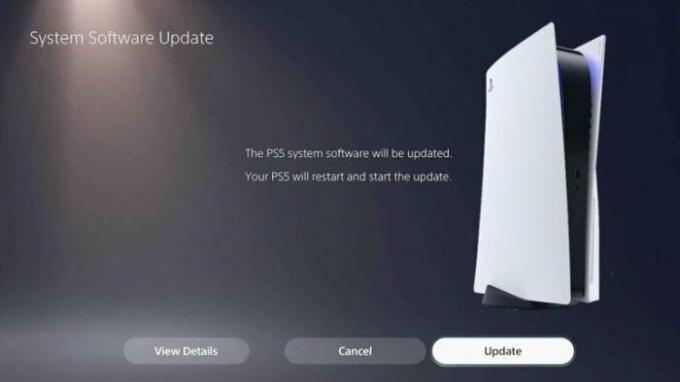
Varsayılan Ayarlara Geri Yükle
Varsayılan ayarlara geri yükleme, konsolu sıfırlar ve kayıtlı dosyalarınızın hiçbirini silmez. Ancak denetleyiciyi tekrar bir USB kablosuyla eşleştirmeniz gerekir.
- Ayarlar'a gidin ve ardından Sistem seçeneğini seçin.

- Şimdi Sistem Yazılımını seçin ve ardından Seçenekleri Sıfırla'yı seçin.

- Bundan sonra, Sıfırlama Seçeneğini seçin ve işlem tamamlanana kadar bekleyin.
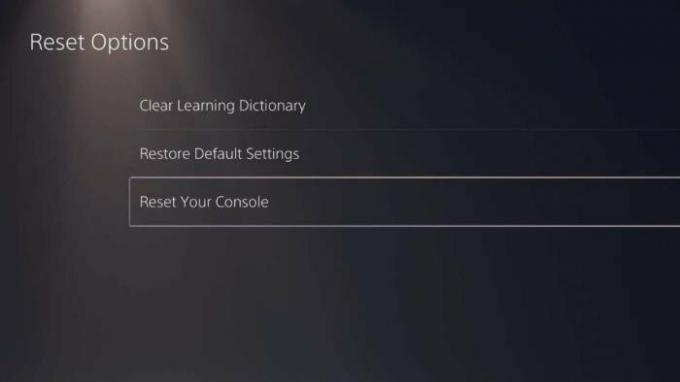
- Şimdi denetleyiciyi bağlayın, konsolla eşleştirin ve çalışıp çalışmadığını kontrol edin.
Çözüm
Yukarıdaki yöntemlerden hiçbiri sizin için işe yaramazsa, konsol garanti kapsamında olduğu için müşteri desteği ile iletişime geçmenizi öneririz veya değilse, tamir edeceklerdir. Müşteri hizmetleri numarasını veya resmi posta kimliğini google'da arayabilir ve daha fazla yardım için onlarla iletişime geçebilirsiniz. Konsolunuz için başka bir düzeltmeye ihtiyacınız olursa yorum bölümünde ve daha fazla teknik bilgide bize bildirin, ana sayfamızı ziyaret edin.
Reklamlar

![[ANLAŞMA] Cafago'dan YENİ Mini Video Oyun Konsolunu Düz% 15 İndirimli Satın Alın](/f/ecbdd8985364e916aec66f546ce9d947.jpg?width=288&height=384)